Comment lancer des applications instantanément avec Wox sous Windows

Découvrez comment utiliser Wox pour lancer vos applications, exécuter des commandes et plus encore, instantanément.

Pour aider les utilisateurs à rouvrir des tâches précédemment terminées sur Windows 10, nous pouvons utiliser la fonctionnalité Chronologie ou la fonctionnalité Reprendre là où je me suis arrêté de Cortana sur Windows 10 Fall Creators. Surtout avec la fonctionnalité Reprendre là où je me suis arrêté, vous pouvez rouvrir les dossiers et les applications la dernière fois que vous avez travaillé, avant d'éteindre ou de redémarrer l'ordinateur.
Cependant, cette fonctionnalité n’est pas toujours adaptée à une utilisation sur des ordinateurs, notamment sur les ordinateurs de configuration de milieu de gamme. Ou si vous ne souhaitez pas rouvrir toutes les sessions précédentes, vous pouvez réinitialiser le système pour désactiver cette fonctionnalité.
Comment désactiver la réouverture automatique des applications sur Windows 10
1. Sur Windows 10 Fall Creators
Si vous utilisez cette version, accédez simplement à l'icône Cortana dans la barre des tâches, puis sélectionnez l'icône Carnets , recherchez la fonction Reprendre là où je laisse désactivé pour la désactiver et vous avez terminé.
Vous pouvez vous référer à l'article sur la façon d'empêcher la mise à jour Windows 10 Fall Creators de rouvrir les applications après le redémarrage .
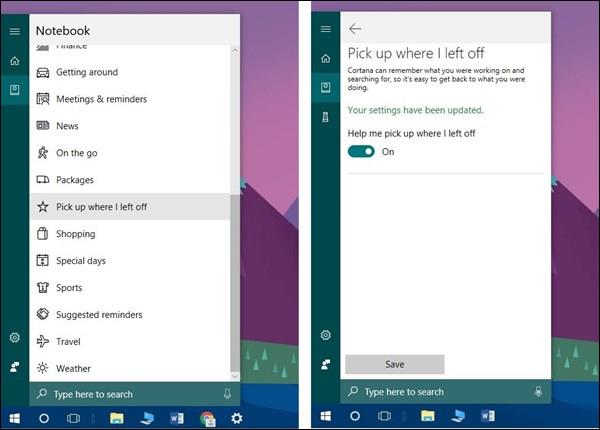
2. Avec Windows 10 Spring Creators version 1803
Si vous utilisez cette version, ouvrez Paramètres , sélectionnez Cortana , cliquez sur Cortana sur mes appareils . Dans l' option Aidez-moi à reprendre là où je l'ai laissé sur d'autres appareils , passez l'état en mode Désactivé.

3. Rouvrez automatiquement le dossier sous Windows 10
Dans le cas où l'utilisateur souhaite simplement rouvrir le dossier précédemment travaillé, Windows dispose également de cette fonctionnalité, applicable à partir de Windows 7 et supérieur. Ainsi, les applications ou logiciels ne redémarreront pas automatiquement, provoquant des ralentissements.
Ouvrez l' interface de l'Explorateur Windows , puis cliquez sur l'onglet Affichage et sélectionnez Options .
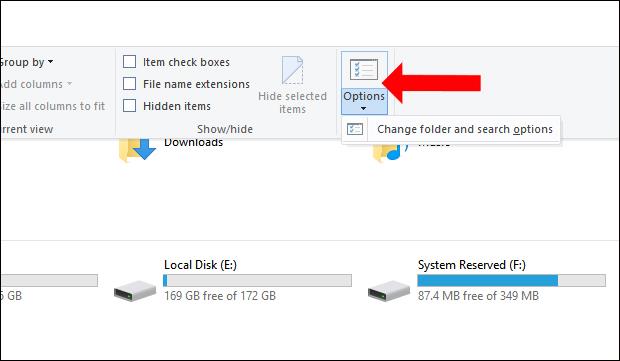
Une nouvelle interface de boîte de dialogue apparaît, cliquez sur Afficher puis recherchez Restaurer Restaurer les fenêtres du dossier précédent à la connexion et sélectionnez pour l'utiliser. Ainsi, à chaque redémarrage du système, le dossier précédemment ouvert sera affiché. Si vous fermez un dossier, puis redémarrez ou éteignez l'ordinateur, le dossier ne redémarrera pas.
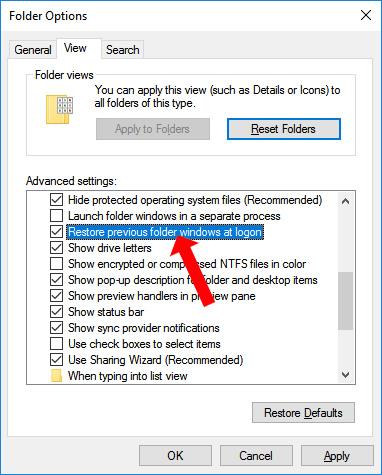
La réouverture des applications et des logiciels d'une session précédente sous Windows 10 ralentira l'ordinateur, et l'arrêt de l'application ralentira également l'ordinateur. Si vous souhaitez simplement redémarrer le dossier, vous pouvez le personnaliser dans l'Explorateur Windows.
En savoir plus :
Je vous souhaite du succès !
Découvrez comment utiliser Wox pour lancer vos applications, exécuter des commandes et plus encore, instantanément.
Découvrez comment créer un cercle jaune autour du pointeur de la souris pour le mettre en surbrillance sur Windows 10. Suivez ces étapes faciles pour améliorer votre expérience utilisateur.
Découvrez pourquoi l
Sous Windows 11, configurez facilement des raccourcis pour accéder rapidement à des dossiers spéciaux dans votre menu Démarrer.
Découvrez comment résoudre l
Découvrez comment utiliser un disque dur externe avec un Chromebook pour transférer et stocker vos fichiers en toute sécurité. Suivez nos étapes pour un usage optimal.
Dans ce guide, vous apprendrez les étapes pour toujours utiliser une adresse MAC aléatoire pour votre adaptateur WiFi sous Windows 10. Optimisez votre sécurité en ligne!
Découvrez comment désinstaller Internet Explorer 11 sur Windows 10 pour optimiser l'espace de votre disque dur.
Découvrez comment utiliser Smart Defrag, un logiciel de défragmentation de disque dur gratuit et efficace, pour améliorer les performances de votre ordinateur.
Le moyen le plus simple de déverrouiller du contenu et de protéger tous les appareils avec un VPN crypté est de partager la connexion VPN via un point d








